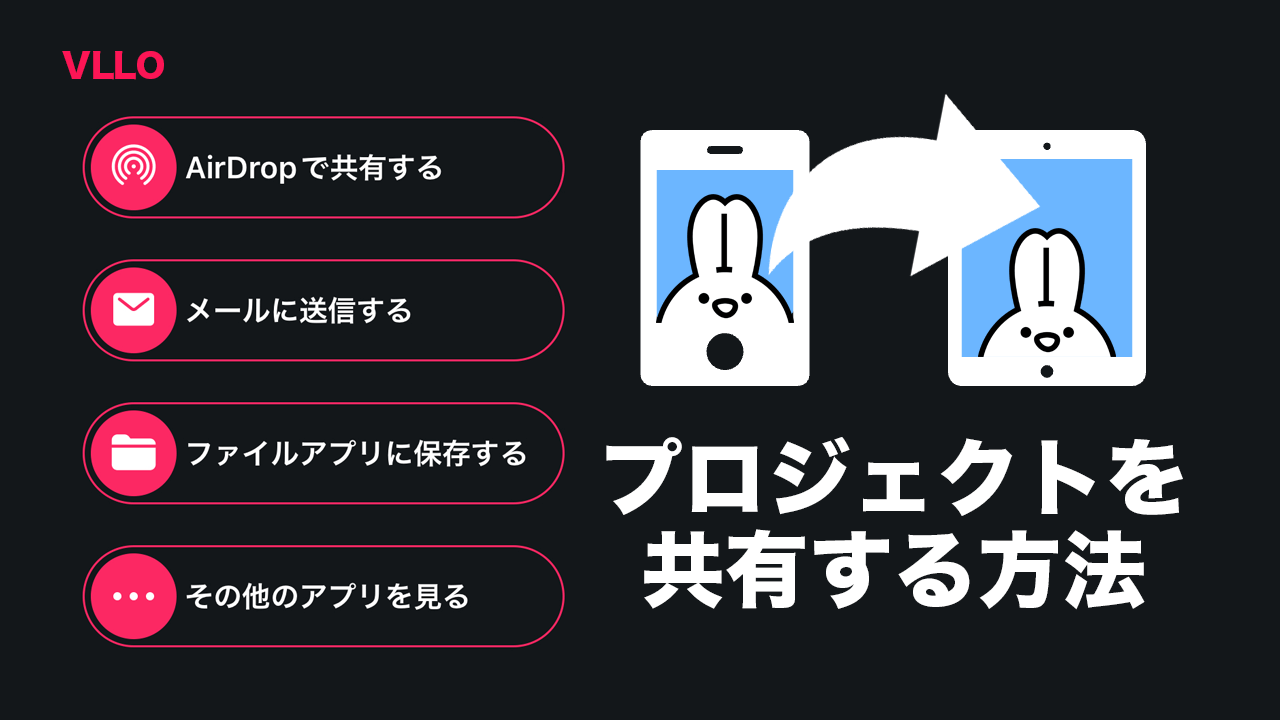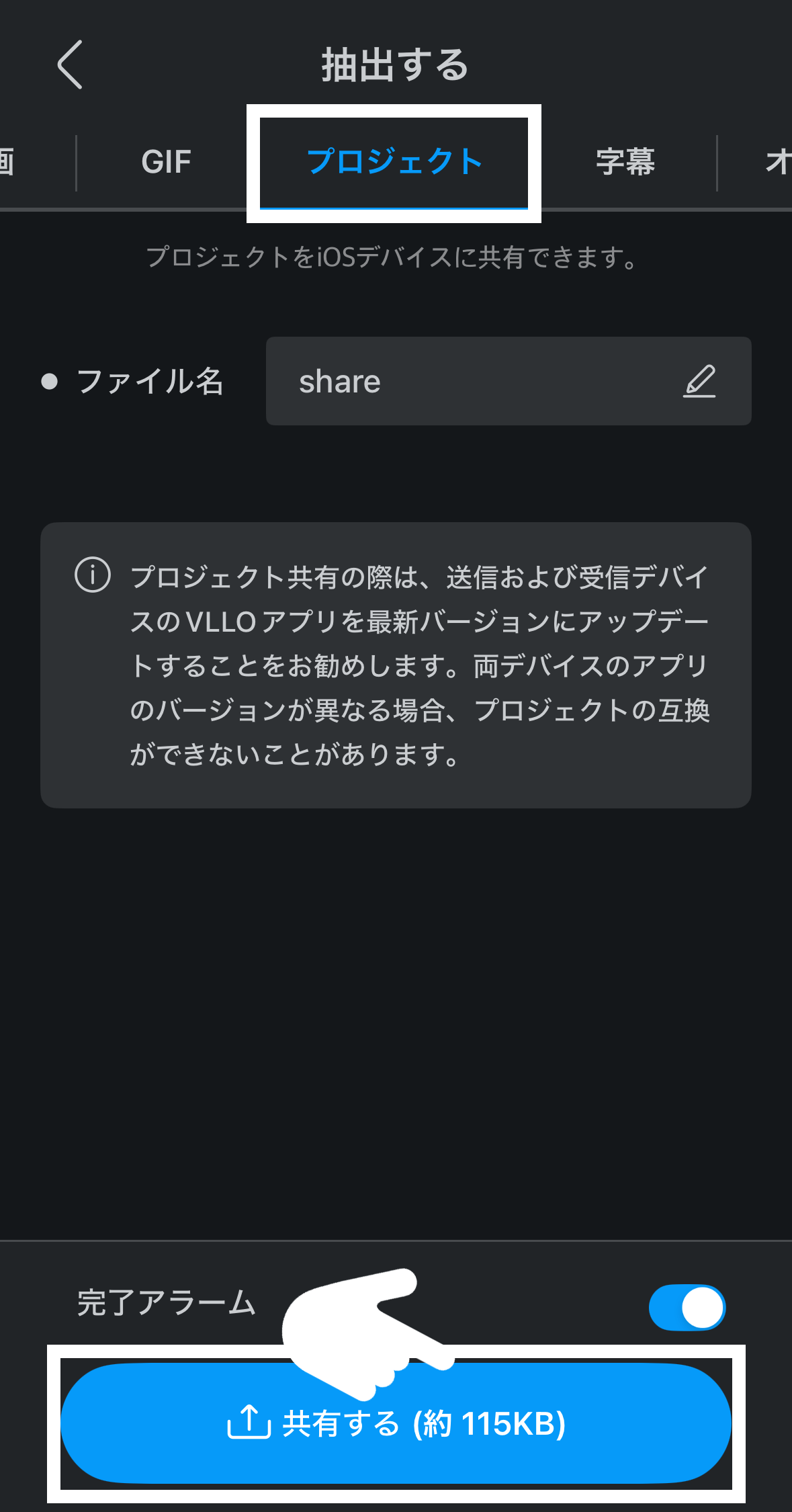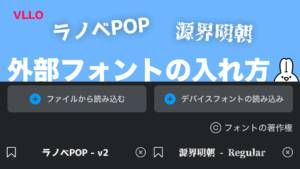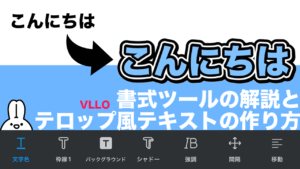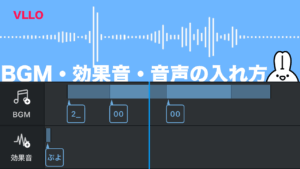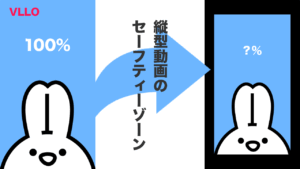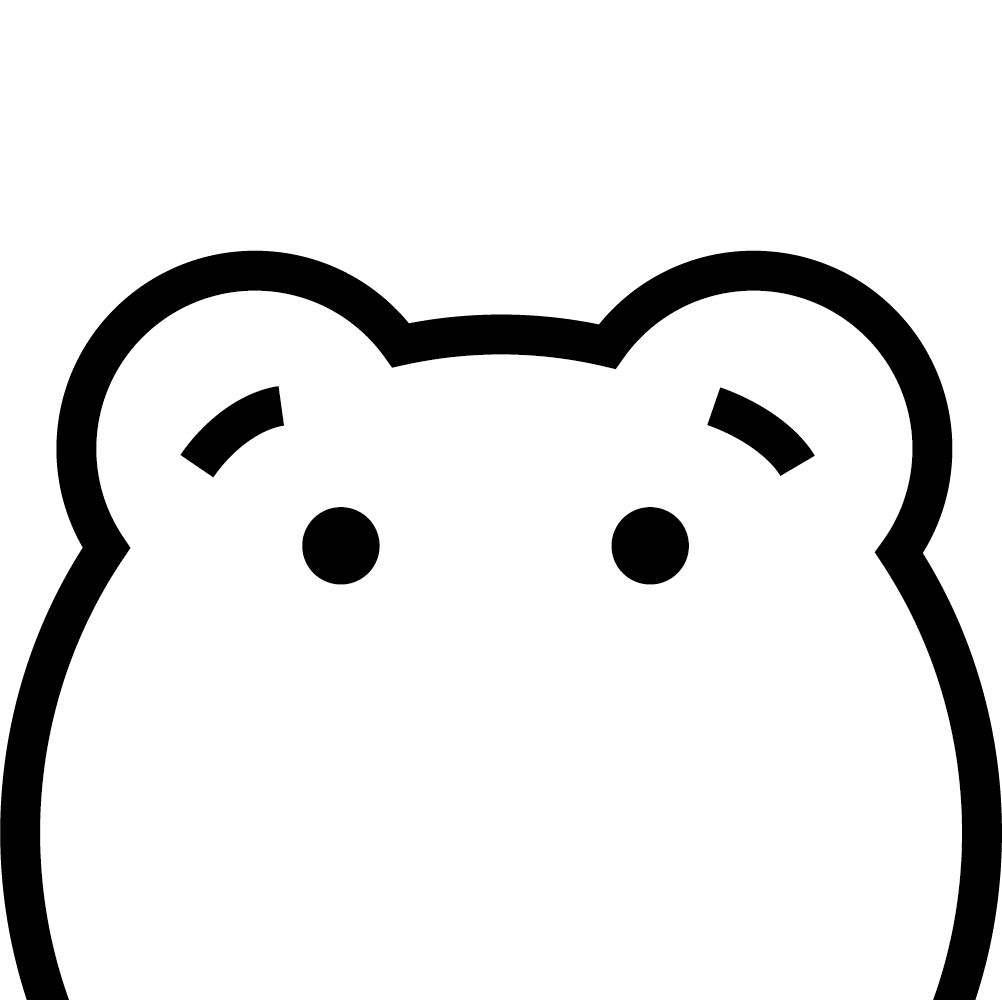
他の端末でも同じプロジェクトの編集がしたいです!共有ってできますか?



もちろん共有して他の端末でも同じプロジェクトの編集ができますよ!いくつか方法があるので、お好きな方法で試してみてください!



それでは、今日は動画編集アプリVLLOでプロジェクトを共有する方法を紹介しましょう!
目次
プロジェクトを共有する方法


VLLOのプロジェクトは端末ごとの保存になるので、他のスマートフォンやタブレットで同じテンプレートを使いたい時は「共有」を活用します。
1つずつ手順を紹介しますので、一緒に確認してみましょう!
共有の準備をする
タイトル画面を開き、共有したいプロジェクトのタイトル横にある三点リーダーをタップします。
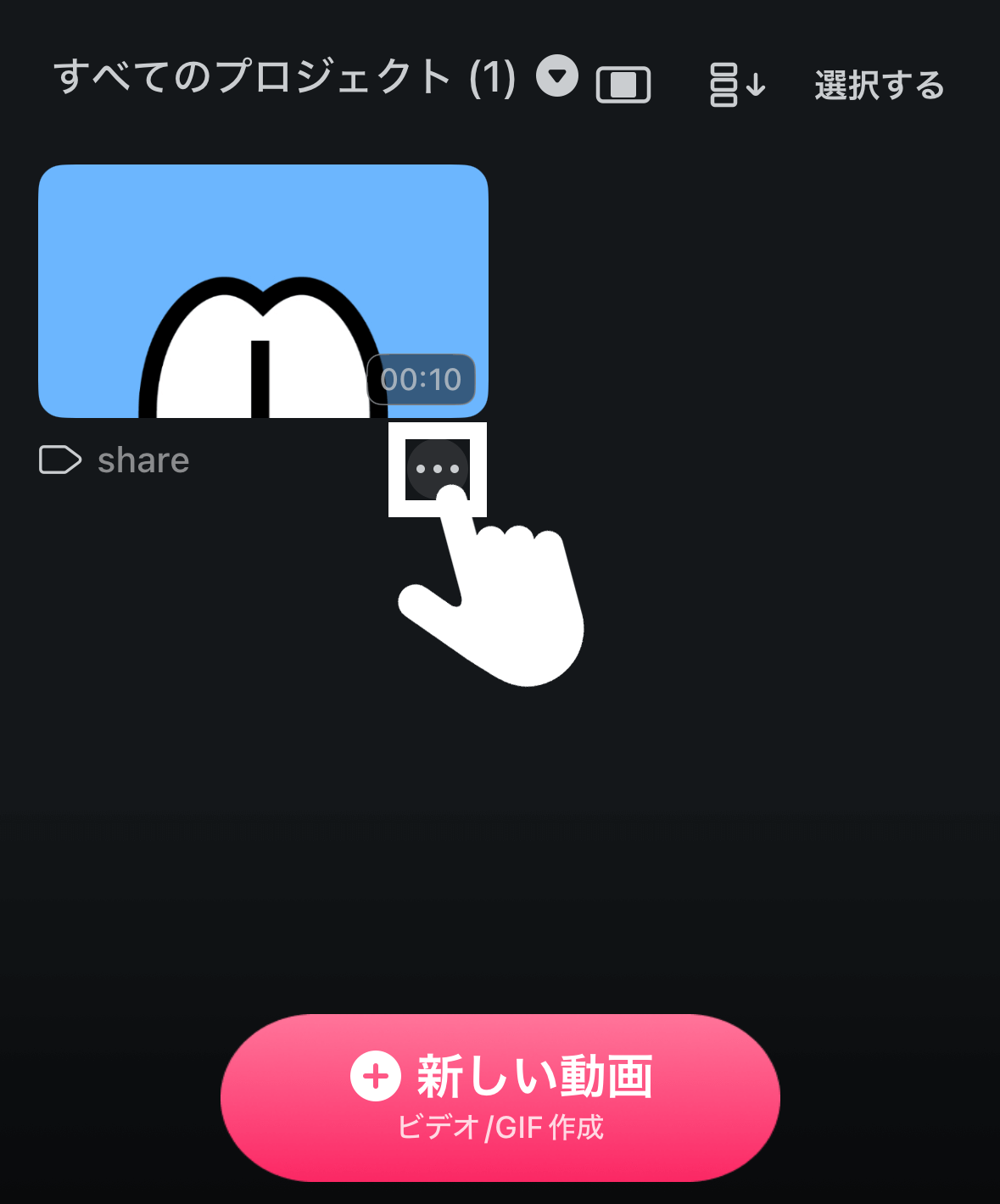
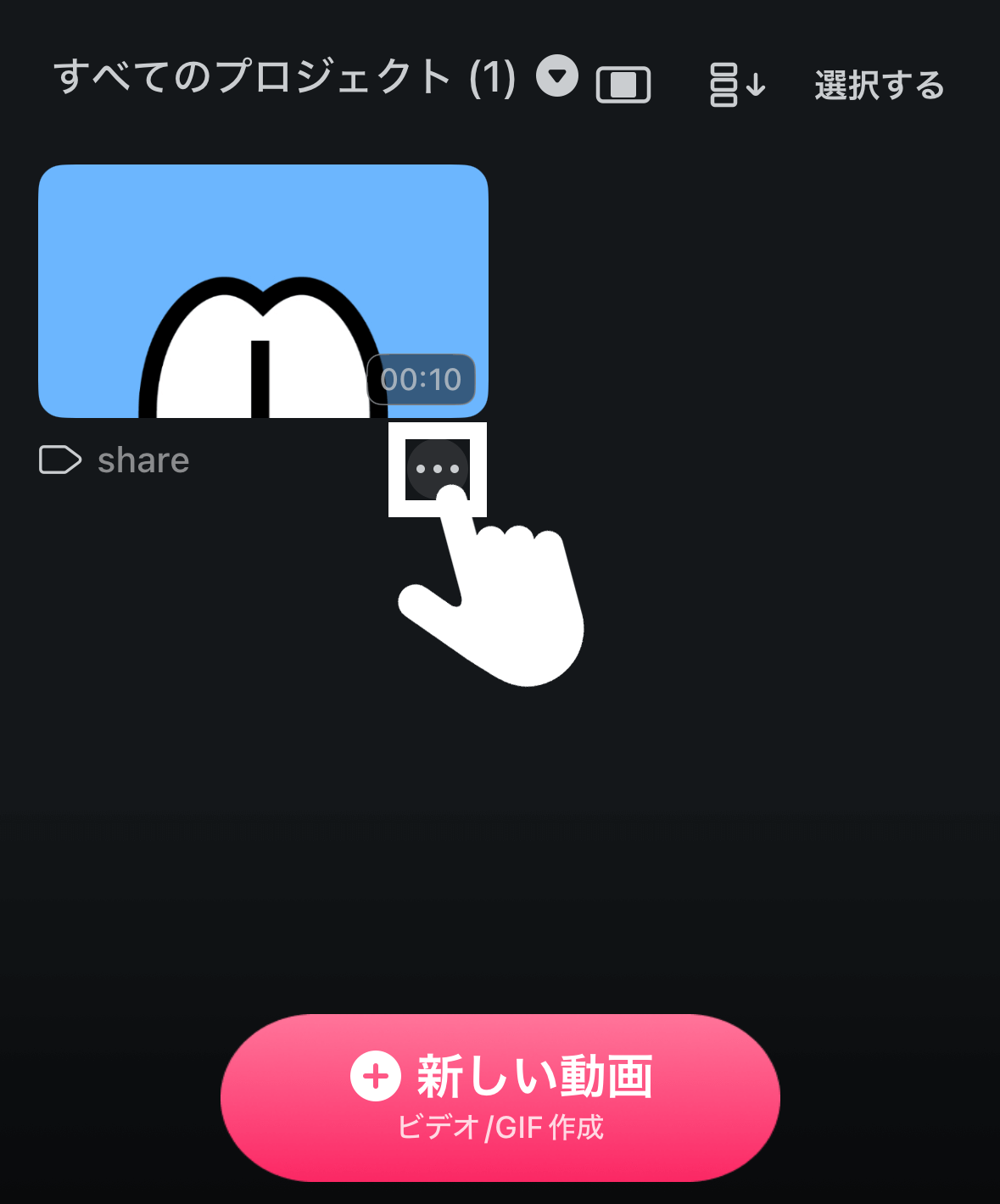
4つの項目の中から「プロジェクトを共有する」をタップします。
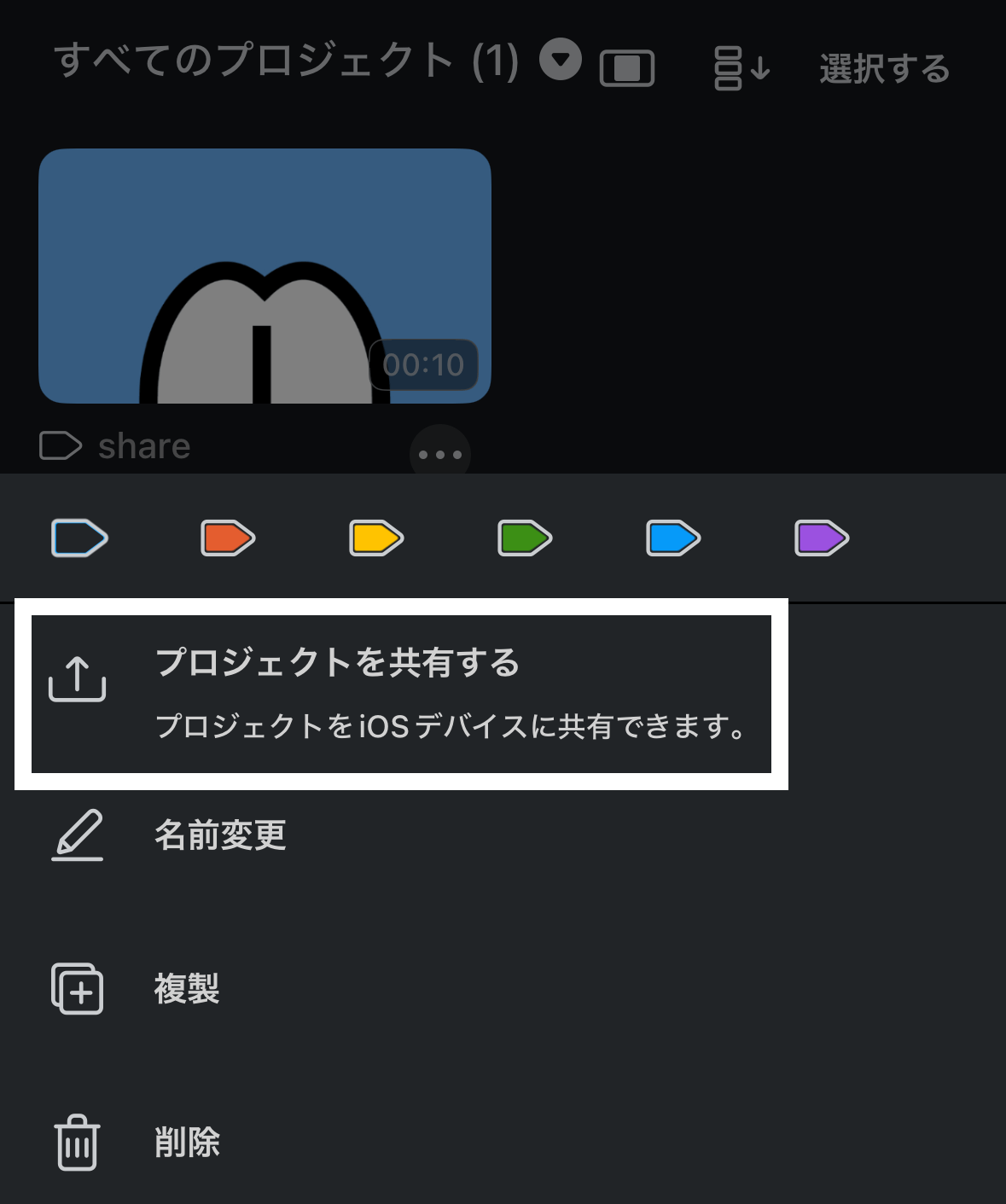
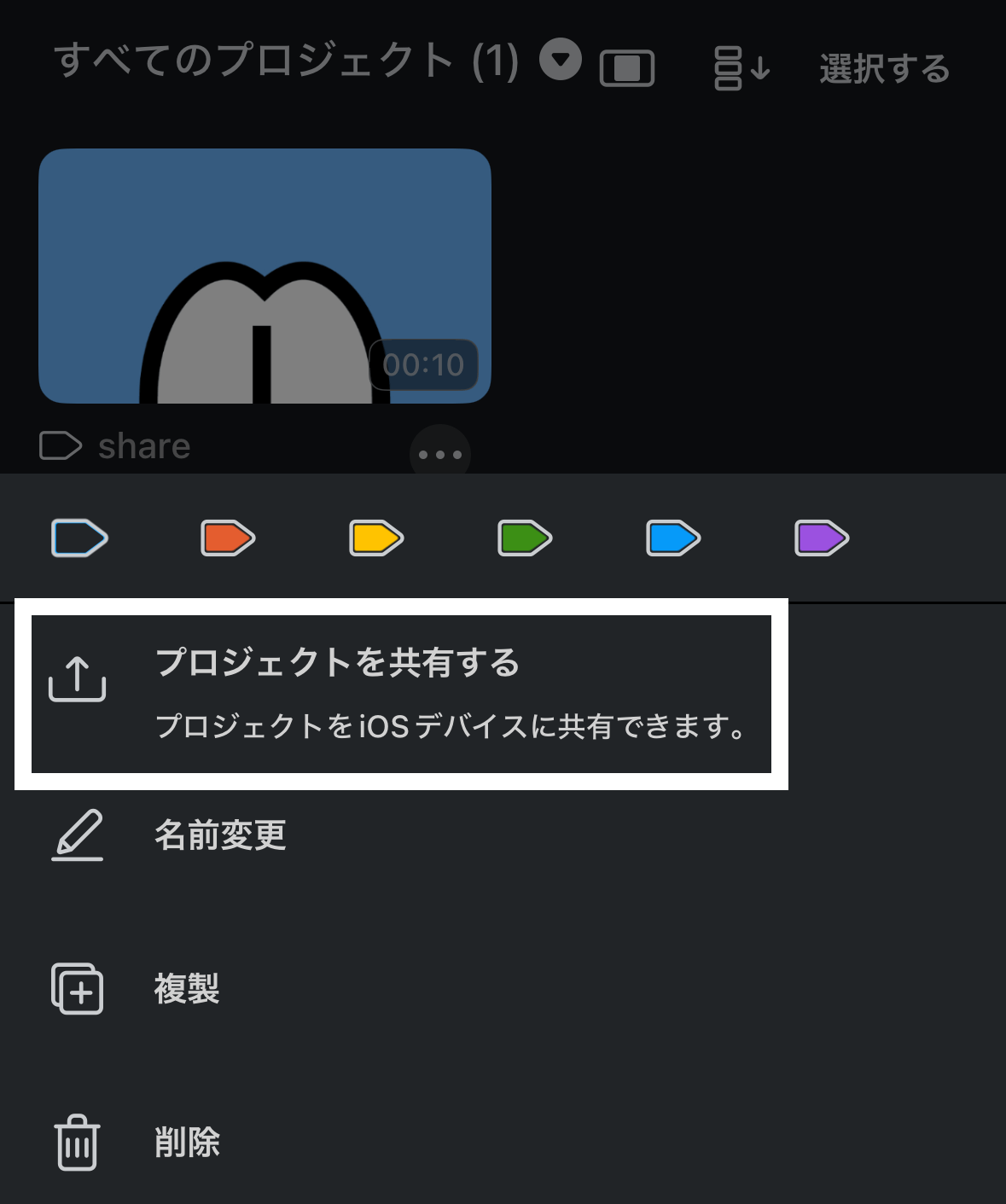
共有するためにいくつかのアプリや項目が表示されるので、お好きな方法を選びます。


選び終えたら、下の「共有方法」の見出しは飛ばして「ファイルを開く」の見出しへ移動してください。
共有方法
共有する方法は4つあります。
- AirDropで共有する
- メールに送信する
- ファイルアプリに保存する
- その他のアプリを見る(Dropboxなど)



AppleユーザーであればAirDropが簡単にできてお勧めです!
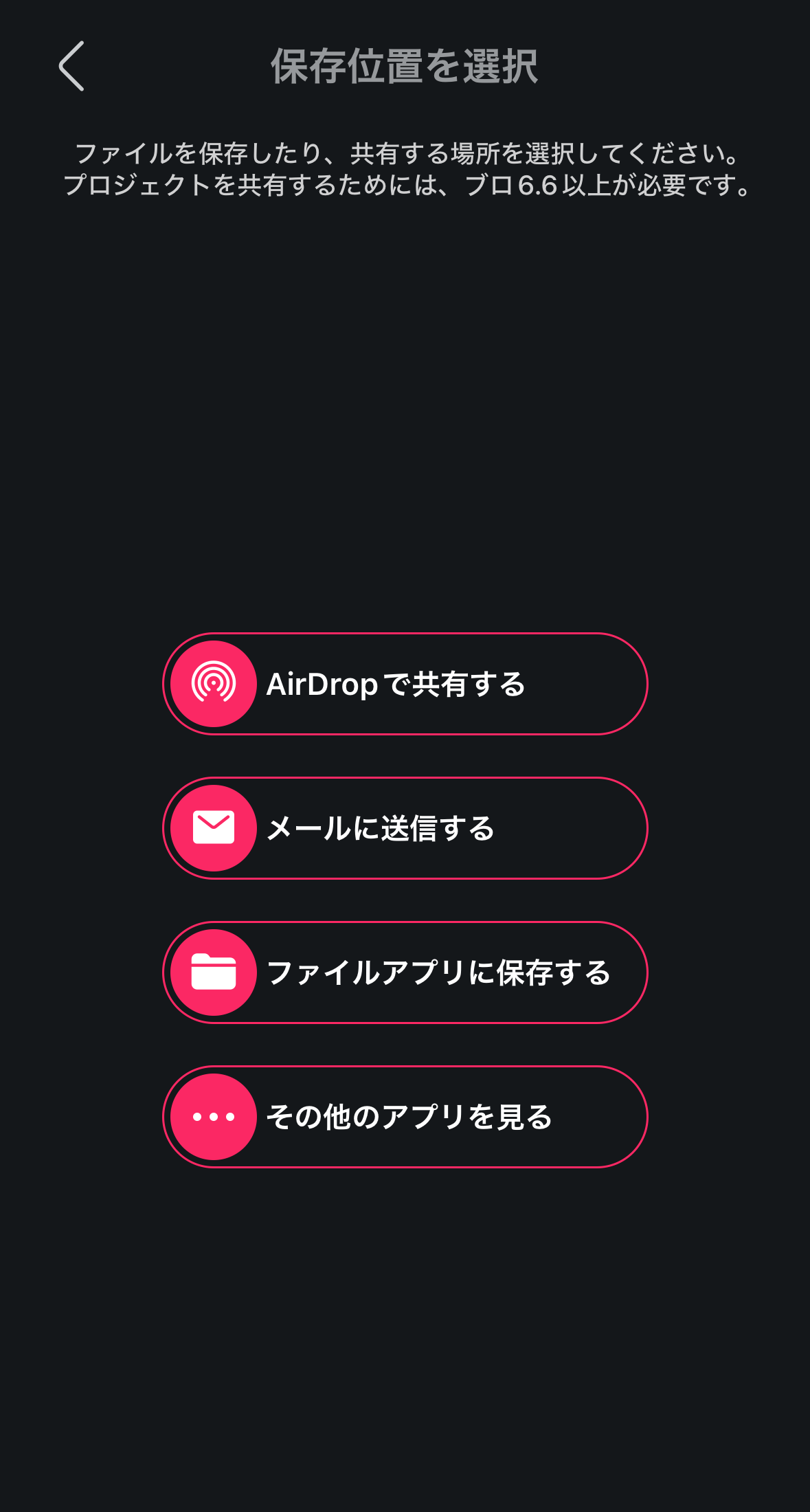
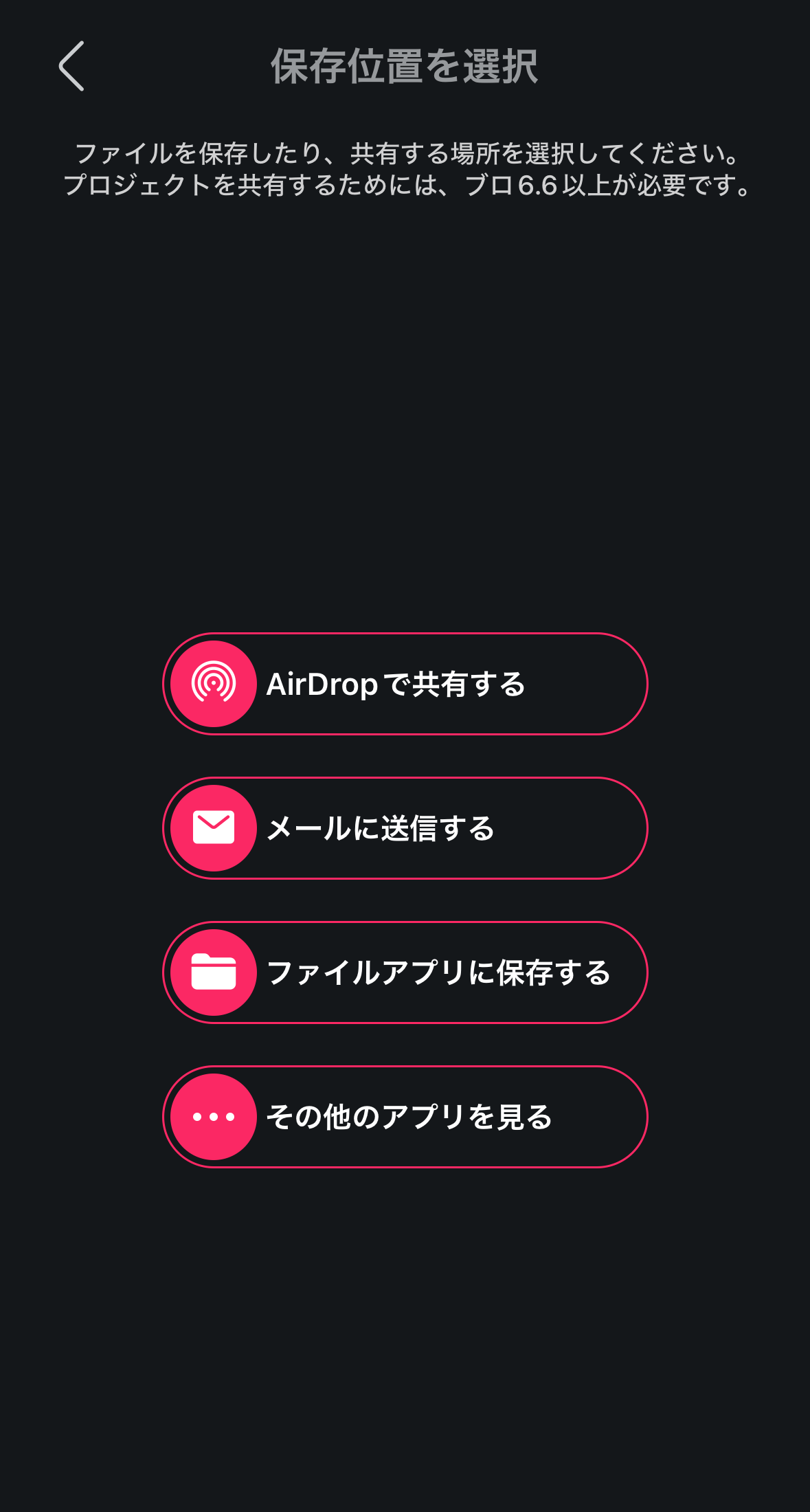
注意点
プロジェクトを共有するためにブロ6.6以上が必要です。事前にバージョンを確認して必要であればアップデートを行ってください。
ファイルを開く



今回はiPhoneのファイルアプリに保存したときの方法をご紹介します!
端末のファイルアプリにプロジェクトのファイルが保存されるので、そのファイルをタップしたら自動でVLLOアプリが起動します。
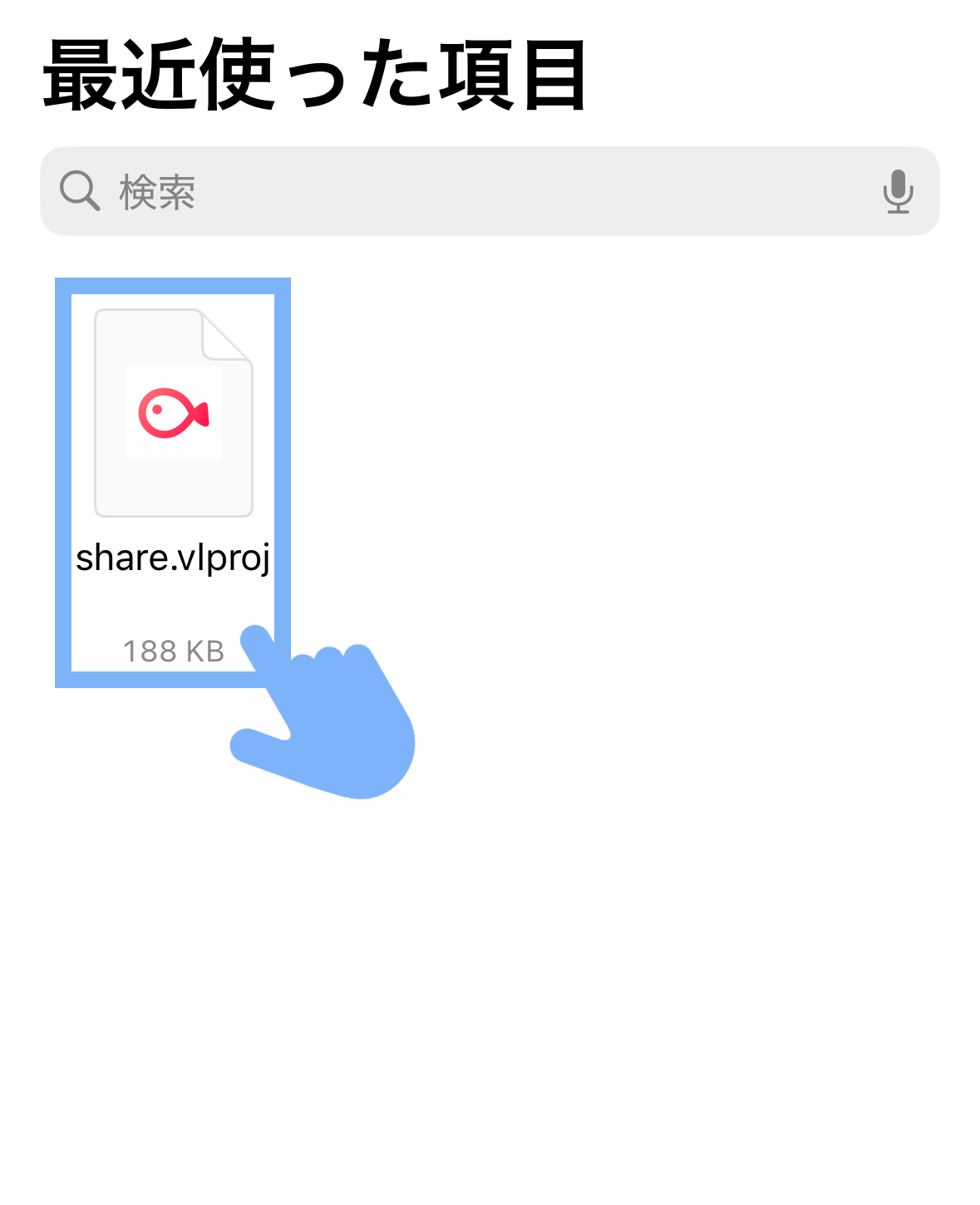
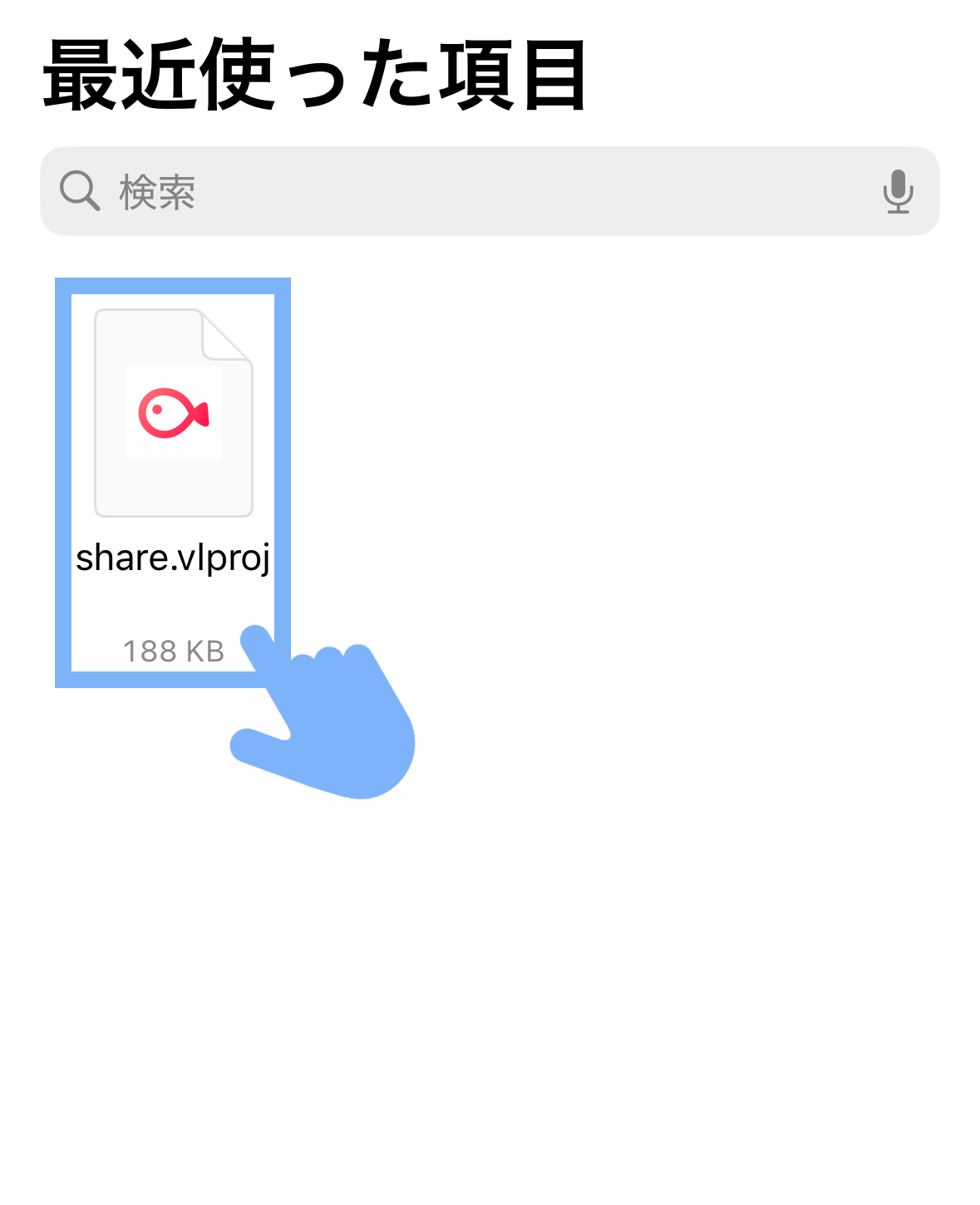
もしくはAirDropでファイルを共有した場合はファイルアプリが起動するので、「VLLOで開く」をタップするとVLLOアプリが起動し始めます。
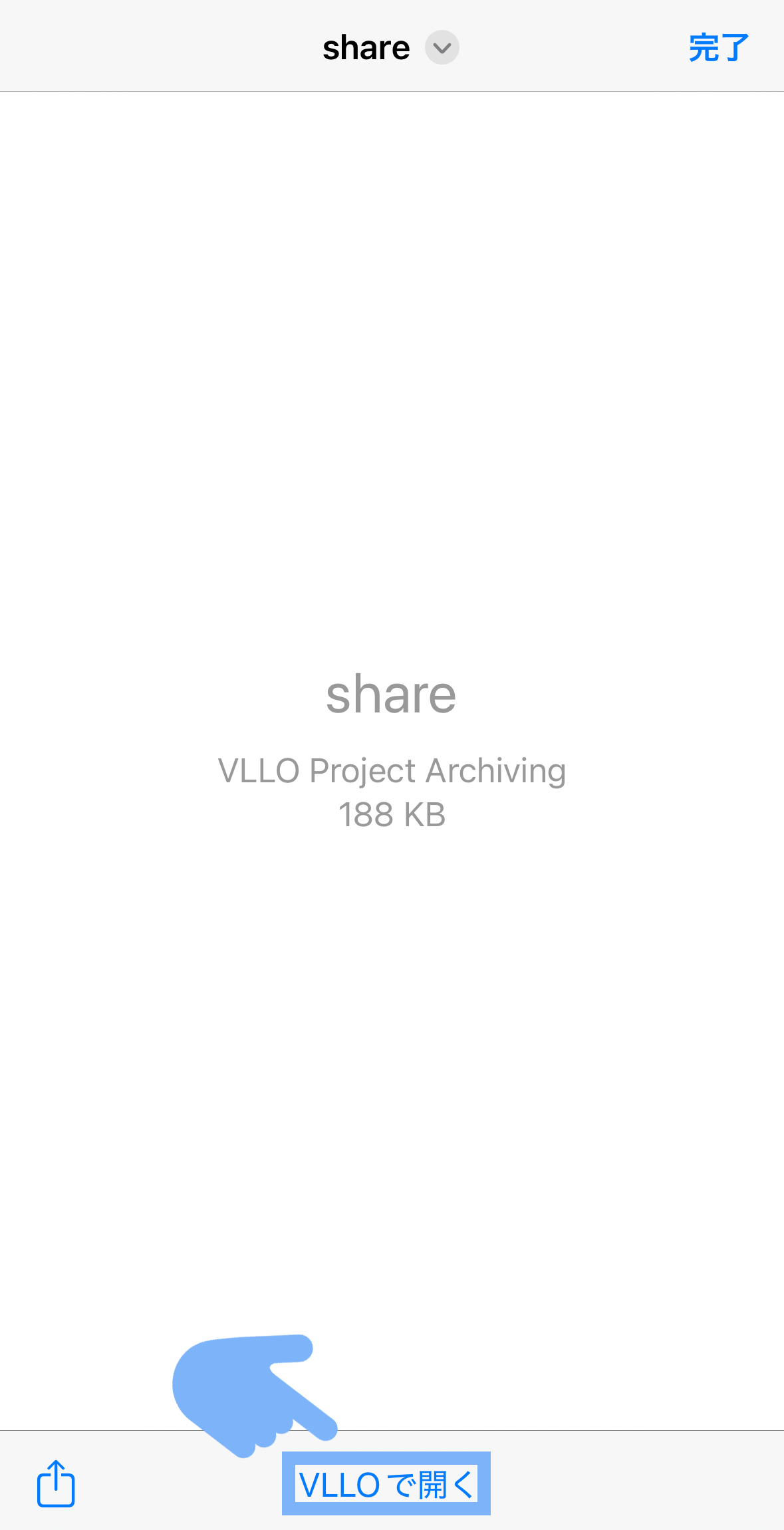
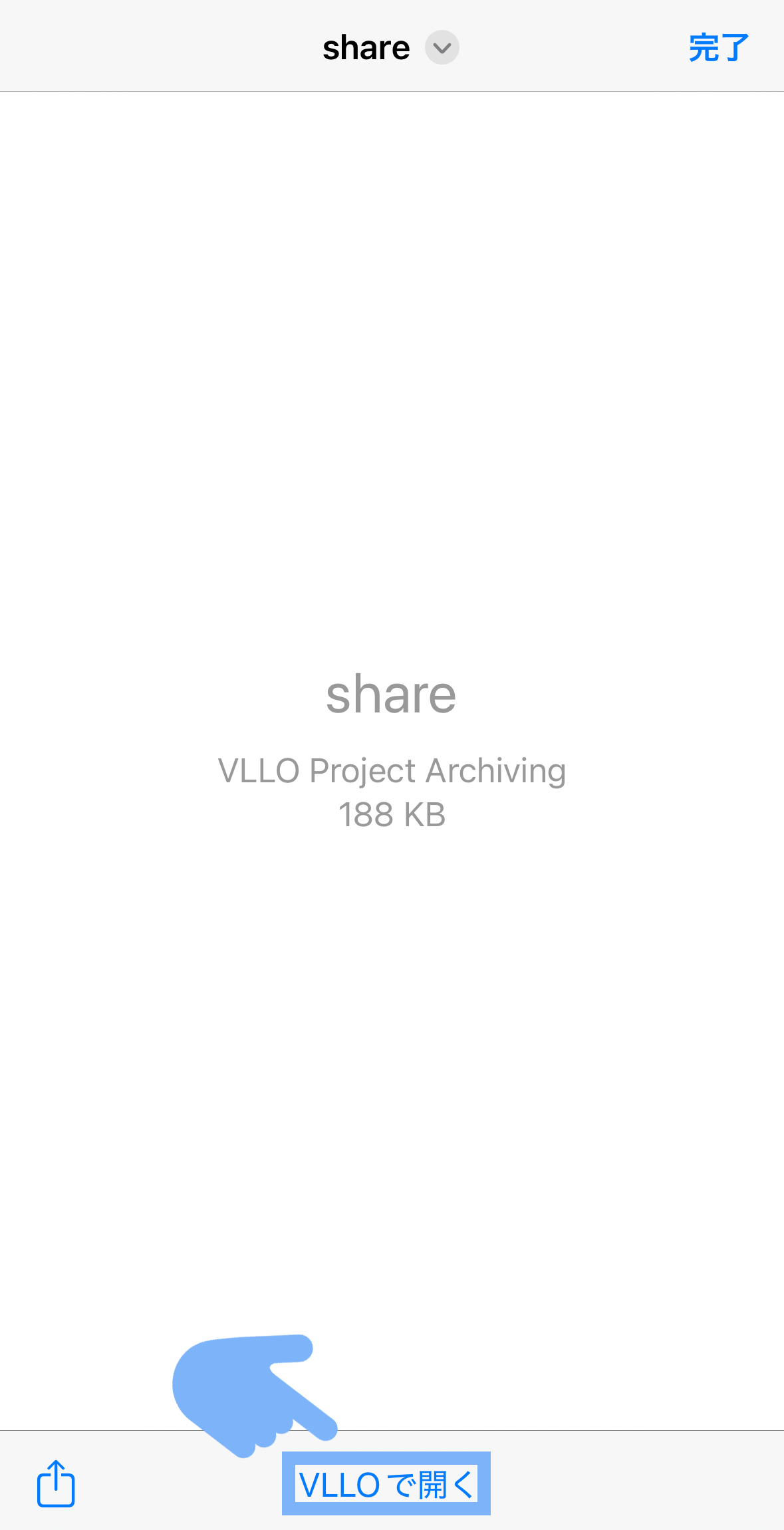
以上の方法で、プロジェクトを共有することができました!